कसरी खाता सिर्जना गर्ने र XM मा दर्ता गर्ने
चाहे तपाईं एक शुरुआत वा एक अनुभवी व्यापारी, तपाईंको खाता सही रूपमा एक चिल्लो व्यापार अनुभव को लागी महत्वपूर्ण छ। यो गाईडले तपाईंलाई खाता सिर्जना गर्ने र XM मा दर्ता गर्ने सम्पूर्ण प्रक्रियाको माध्यमबाट लिनेछ, तपाईंको खाता प्रमाणित गर्नको लागि साइन अप गर्नबाट।
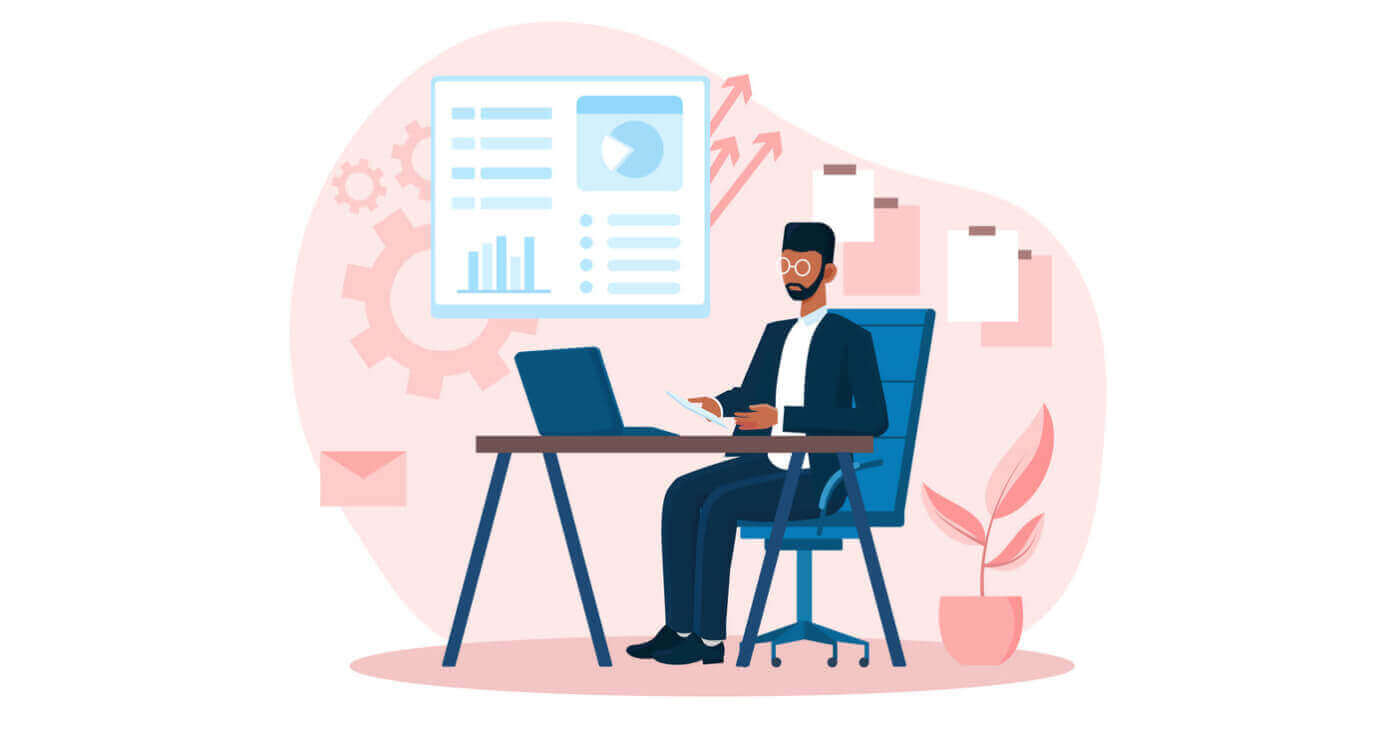
यदि तपाईं पहिलो पटक FX ट्रेडिंग खाता खोल्दै हुनुहुन्छ भने, अनलाइन दर्ता गर्दा तपाईंलाई धेरै प्रश्नहरू हुन सक्छन्।
तल, हामी XM सँग ट्रेडिंग खाता खोल्ने चरणहरू व्याख्या गर्नेछौं।
XM मा कसरी दर्ता गर्ने
१. दर्ता पृष्ठमा जानुहोस्
तपाईंले पहिले XM ब्रोकर पोर्टलमा पहुँच गर्नुपर्छ, जहाँ तपाईंले खाता सिर्जना गर्ने बटन पाउन सक्नुहुन्छ।
तपाईंले पृष्ठको मध्य भागमा देख्न सक्नुहुन्छखाता सिर्जना गर्न हरियो बटन
छ । खाता खोल्ने काम पूर्ण रूपमा नि:शुल्क छ
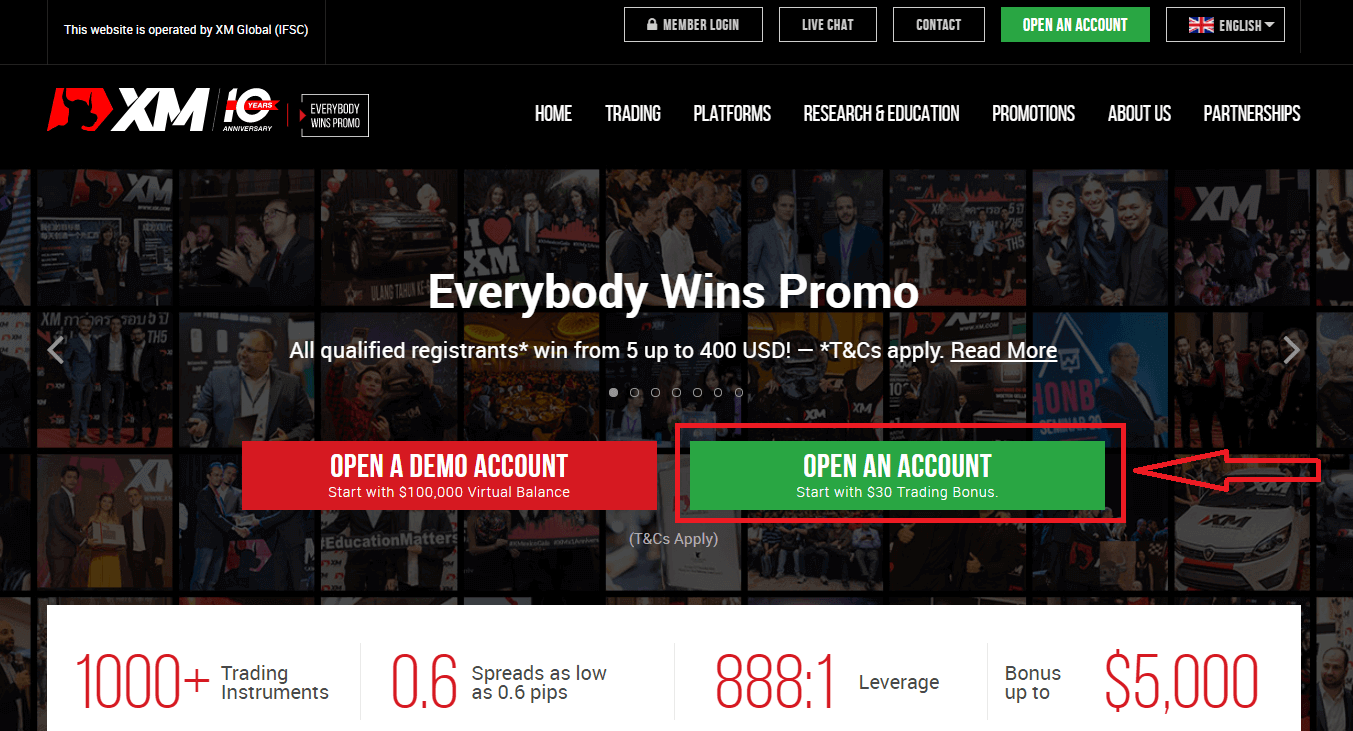
। XM सँग अनलाइन दर्ता पूरा गर्न केवल २ मिनेट लाग्न सक्छ।
२. आवश्यक क्षेत्रहरू भर्नुहोस्
त्यहाँ तपाईंले तल दिइएको आवश्यक जानकारी सहितको फारम पूरा गर्नुपर्नेछ।
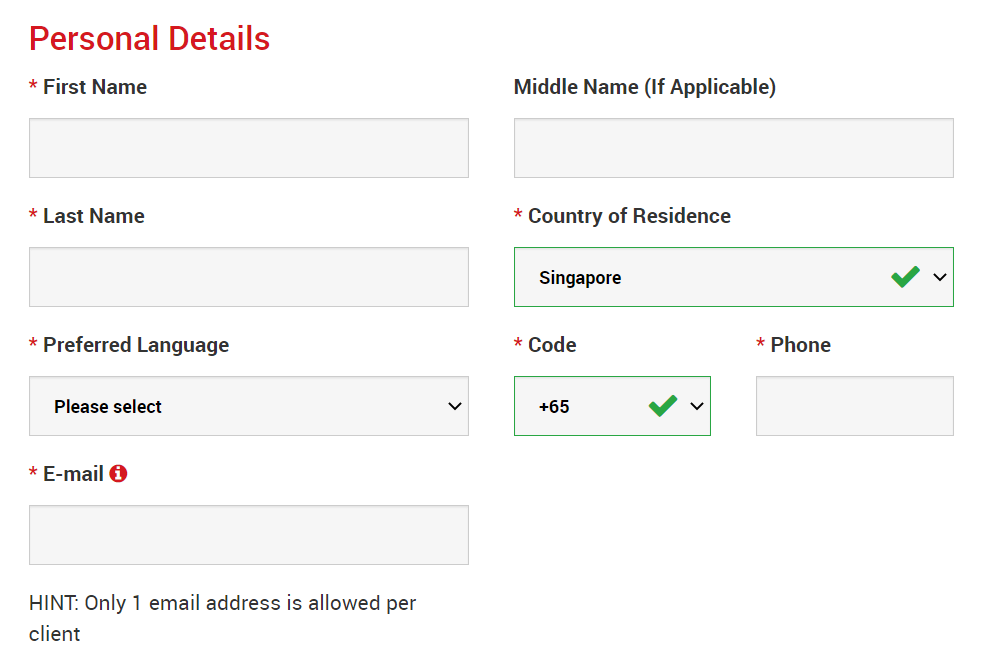
- पहिलो नाम र थर
- तिनीहरू तपाईंको पहिचान कागजातमा प्रदर्शित हुन्छन्।
- बासस्थान देश
- तपाईं बसोबास गर्ने देशले तपाईंको लागि उपलब्ध खाता प्रकार, प्रवर्द्धन र अन्य सेवा विवरणहरूलाई असर गर्न सक्छ। यहाँ, तपाईं हाल बसोबास गर्ने देश चयन गर्न सक्नुहुन्छ।
- रुचाइएको भाषा
- भाषा प्राथमिकता पछि पनि परिवर्तन गर्न सकिन्छ। आफ्नो मातृभाषा छनौट गरेर, तपाईंको भाषा बोल्ने सहयोगी कर्मचारीहरूले तपाईंलाई सम्पर्क गर्नेछन्।
- फोन नम्बर
- तपाईंले XM मा फोन कल गर्नु पर्दैन, तर केही अवस्थामा तिनीहरूले कल गर्न सक्छन्।
- इमेल ठेगाना
- सही इमेल ठेगाना टाइप गर्न निश्चित गर्नुहोस्। दर्ता पूरा भएपछि, सबै सञ्चार र लगइनहरूलाई तपाईंको इमेल ठेगाना आवश्यक पर्नेछ।
कृपया ध्यान दिनुहोस्: प्रति क्लाइन्ट एउटा मात्र इमेल ठेगानालाई अनुमति छ।
XM मा तपाईंले एउटै इमेल ठेगाना प्रयोग गरेर धेरै खाताहरू खोल्न सक्नुहुन्छ। प्रति क्लाइन्ट धेरै इमेल ठेगानाहरूलाई अनुमति छैन।
यदि तपाईं अवस्थित XM वास्तविक खाता धारक हुनुहुन्छ र तपाईं थप खाता खोल्न चाहनुहुन्छ भने तपाईंले आफ्नो अन्य XM वास्तविक खाता(हरू) मा पहिले नै दर्ता भएको उही इमेल ठेगाना प्रयोग गर्नुपर्छ।
यदि तपाईं नयाँ XM क्लाइन्ट हुनुहुन्छ भने कृपया तपाईंले एउटा इमेल ठेगानाको साथ दर्ता गर्नुहोस् किनकि हामी तपाईंले खोल्ने प्रत्येक खाताको लागि फरक इमेल ठेगानालाई अनुमति दिँदैनौं।
३. आफ्नो खाता प्रकार छनौट गर्नुहोस्
अर्को चरणमा जानु अघि, तपाईंले ट्रेडिंग प्लेटफर्म प्रकार छनौट गर्नुपर्छ। तपाईंले MT4 (MetaTrader4) वा MT5 (MetaTrader5) प्लेटफर्महरू पनि छनौट गर्न सक्नुहुन्छ।

र तपाईंले XM सँग प्रयोग गर्न चाहनुभएको खाता प्रकार। XM ले मुख्यतया मानक, माइक्रो, XM अल्ट्रा लो खाता र शेयर खाता प्रदान गर्दछ।
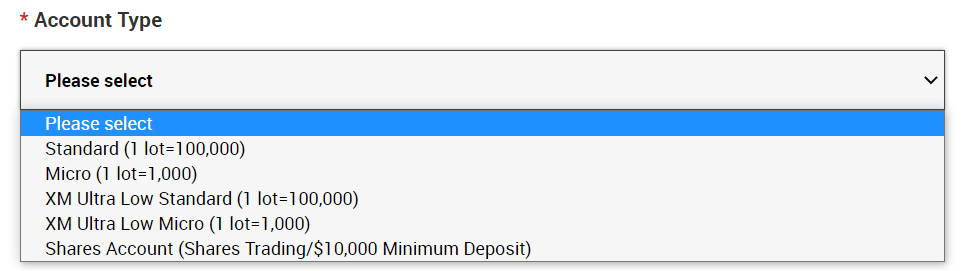
दर्ता पछि, तपाईं विभिन्न खाता प्रकारका धेरै ट्रेडिंग खाताहरू पनि खोल्न सक्नुहुन्छ।
१११११-१११११-१११११-२२२२२-३३३३३-४४४४४
४. नियम र सर्तहरूमा सहमत हुनुहोस्
सबै खाली ठाउँहरू भरेपछि, अन्तमा तपाईंले बक्सहरूमा क्लिक गर्नुपर्नेछ र तल दिइएका "चरण २ मा अगाडि बढ्नुहोस्" थिच्नु पर्नेछ
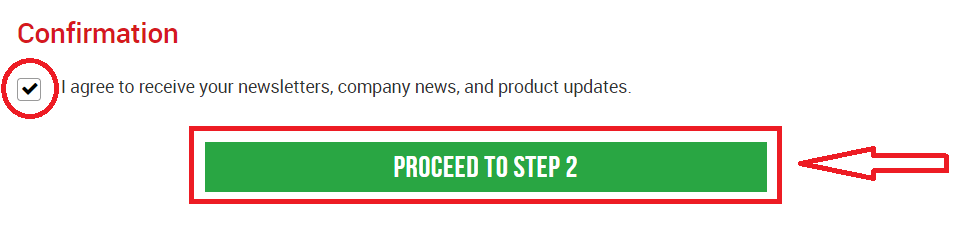
अर्को पृष्ठमा, तपाईंले आफ्नो र लगानी ज्ञानको बारेमा केही थप विवरणहरू भर्नुपर्नेछ।
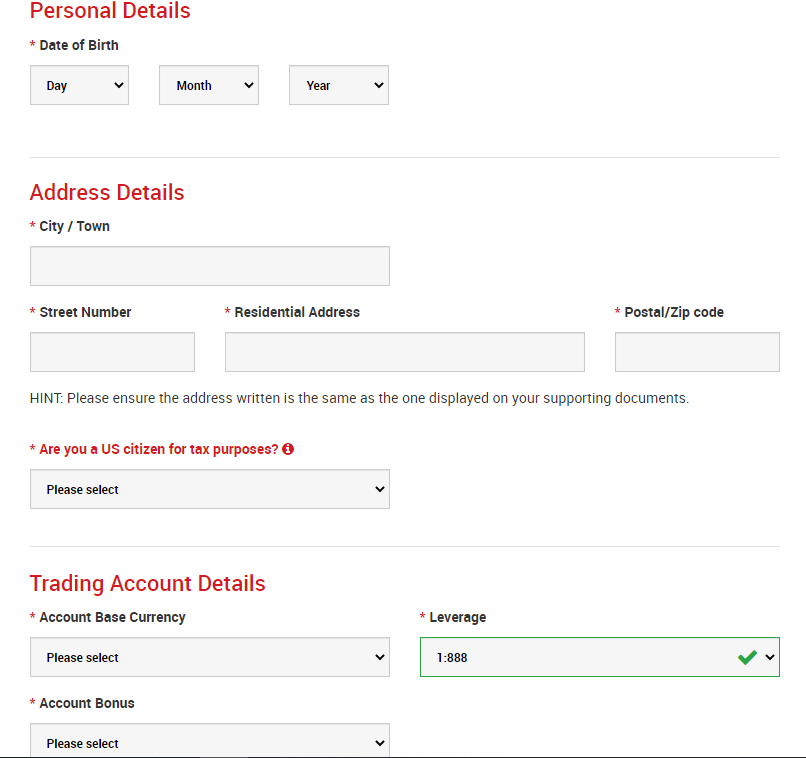
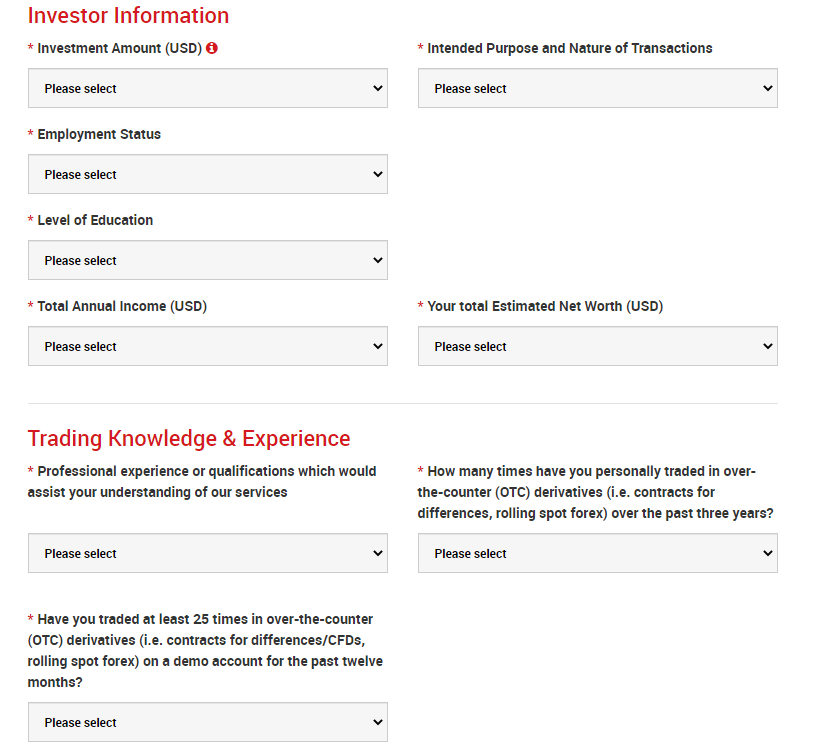
खाता पासवर्ड फिल्डमा तीन वर्ण प्रकारहरू समावेश हुनुपर्छ: सानो अक्षरहरू, ठूलो अक्षरहरू, र संख्याहरू।
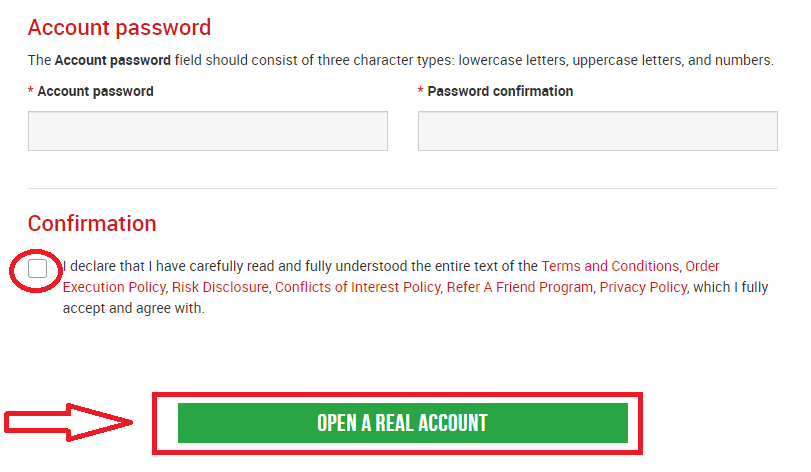
सबै खाली ठाउँहरू भरेपछि, अन्तमा तपाईंले नियम र सर्तहरूमा सहमत हुनुपर्नेछ, बक्सहरूमा क्लिक गर्नुहोस् र माथिको रूपमा "खोल्नुहोस् वास्तविक खाता" थिच्नुहोस्
यसपछि, तपाईंले XM बाट इमेल पुष्टिकरणको लागि एउटा इमेल प्राप्त गर्नुहुनेछ । तपाईंको मेलबक्समा, तपाईंले निम्न छविमा देख्न सक्ने जस्तै इमेल प्राप्त गर्नुहुनेछ। यहाँ, तपाईंले " इमेल ठेगाना पुष्टि गर्नुहोस्
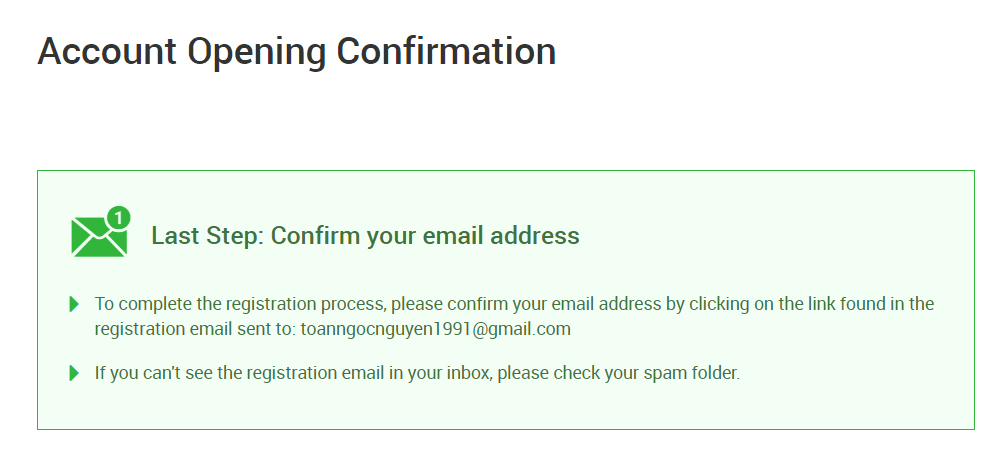
" भन्ने ठाउँमा थिचेर खाता सक्रिय गर्नुपर्नेछ।यससँगै, डेमो खाता अन्ततः सक्रिय हुन्छ। इमेल र खाताको पुष्टि भएपछि, स्वागत जानकारीको साथ नयाँ ब्राउजर ट्याब खुल्नेछ। तपाईंले MT4 वा Webtrader प्लेटफर्ममा प्रयोग गर्न सक्ने पहिचान वा प्रयोगकर्ता नम्बर पनि प्रदान गरिएको छ। आफ्नो मेलबक्समा फर्कनुहोस्, तपाईंले आफ्नो खाताको लागि लगइन विवरणहरू प्राप्त गर्नुहुनेछ। यो याद राख्नु पर्छ कि Metatrader MT5 वा Webtrader MT5 को संस्करणको लागि खाता खोल्ने र प्रमाणीकरण प्रक्रिया ठ्याक्कै उस्तै छ। पैसा कसरी जम्मा गर्ने १११११-१११११-१११११-२२२२२-३३३३३-४४४४४
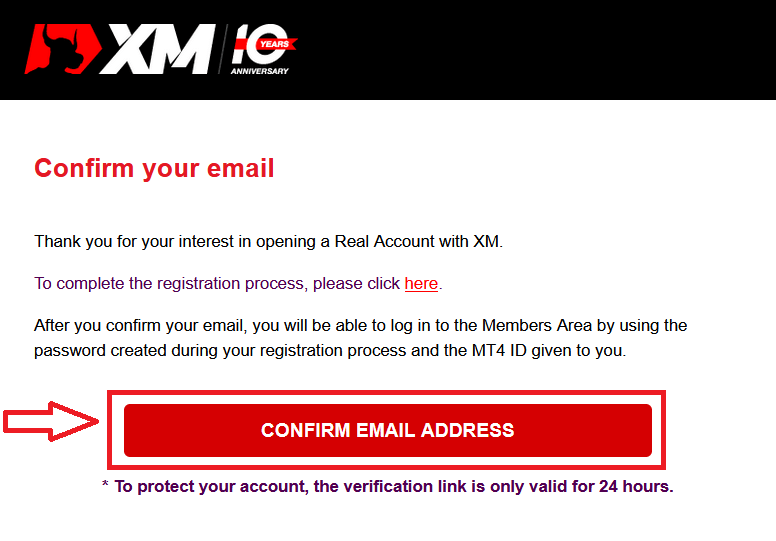
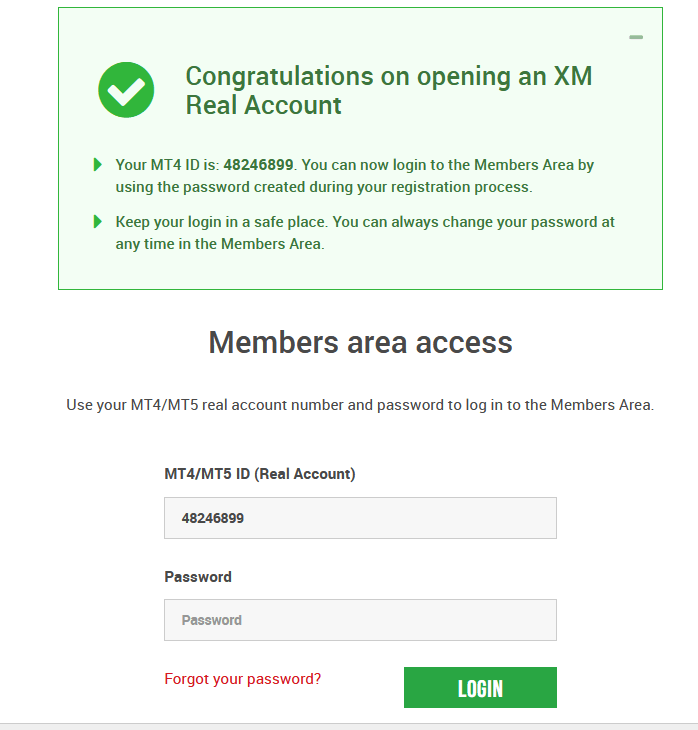
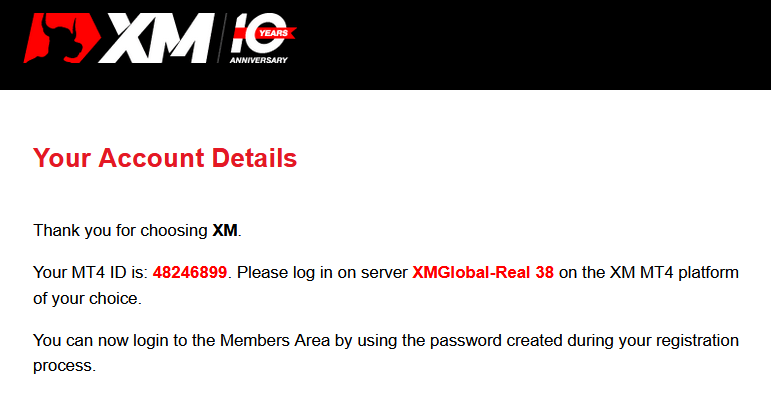
बहु-सम्पत्ति ट्रेडिंग खाता भनेको के हो?
XM मा बहु-सम्पत्ति व्यापार खाता भनेको तपाईंको बैंक खाता जस्तै काम गर्ने खाता हो, तर यो फरक छ कि यो मुद्रा, स्टक सूचकांक CFD, स्टक CFD, साथै धातु र ऊर्जामा CFD व्यापार गर्ने उद्देश्यले जारी गरिएको हो। XM मा बहु-सम्पत्ति व्यापार खाताहरू माइक्रो, मानक वा XM अल्ट्रा लोढाँचाहरूमा खोल्न सकिन्छ जुन तपाईंले माथिको तालिकामा हेर्न सक्नुहुन्छ। कृपया ध्यान दिनुहोस् कि बहु-सम्पत्ति व्यापार MT5 खाताहरूमा मात्र उपलब्ध छ, जसले तपाईंलाई XM WebTrader मा पहुँच गर्न पनि अनुमति दिन्छ। संक्षेपमा, तपाईंको बहु-सम्पत्ति व्यापार खातामा समावेश छ
१. XM सदस्य क्षेत्रमा पहुँच
२. सम्बन्धित प्लेटफर्म(हरू) मा पहुँच
३. XM वेबट्रेडरमा पहुँच
तपाईंको बैंक जस्तै, तपाईंले पहिलो पटक XM मा बहु-सम्पत्ति ट्रेडिंग खाता दर्ता गरेपछि, तपाईंलाई एक सरल KYC (आफ्नो ग्राहकलाई चिन्नुहोस्) प्रक्रिया मार्फत जान अनुरोध गरिनेछ, जसले XM लाई तपाईंले पेश गर्नुभएको व्यक्तिगत विवरणहरू सही छन् भनी सुनिश्चित गर्न र तपाईंको कोष र तपाईंको खाता विवरणहरूको सुरक्षा सुनिश्चित गर्न अनुमति दिनेछ। कृपया ध्यान दिनुहोस् कि यदि तपाईंले पहिले नै फरक XM खाता कायम गर्नुभएको छ भने, तपाईंले KYC प्रमाणीकरण प्रक्रिया मार्फत जानु पर्दैन किनकि हाम्रो प्रणालीले स्वचालित रूपमा तपाईंको विवरणहरू पहिचान गर्नेछ।
ट्रेडिंग खाता खोलेर, तपाईंलाई स्वचालित रूपमा तपाईंको लगइन विवरणहरू इमेल गरिनेछ जसले तपाईंलाई XM सदस्य क्षेत्रमा पहुँच दिनेछ।
XM सदस्य क्षेत्र त्यो हो जहाँ तपाईंले आफ्नो खाताका कार्यहरू व्यवस्थापन गर्नुहुनेछ, जसमा रकम जम्मा गर्ने वा झिक्ने, अद्वितीय पदोन्नतिहरू हेर्ने र दाबी गर्ने, तपाईंको वफादारी स्थिति जाँच गर्ने, तपाईंको खुला स्थानहरू जाँच गर्ने, लिभरेज परिवर्तन गर्ने, समर्थन पहुँच गर्ने र XM द्वारा प्रस्ताव गरिएका व्यापारिक उपकरणहरू पहुँच गर्ने समावेश छ।
ग्राहक सदस्य क्षेत्र भित्रका हाम्रा प्रस्तावहरू प्रदान गरिन्छ र निरन्तर रूपमा अधिक र अधिक कार्यक्षमताहरूसँग समृद्ध हुन्छन्, जसले हाम्रा ग्राहकहरूलाई उनीहरूको व्यक्तिगत खाता प्रबन्धकहरूबाट सहयोगको आवश्यकता बिना कुनै पनि समयमा उनीहरूको खातामा परिवर्तन वा थपहरू गर्न थप र अधिक लचिलोपन प्रदान गर्दछ।
तपाईंको बहु-सम्पत्ति ट्रेडिंग खाता लगइन विवरणहरू तपाईंको खाताको प्रकारसँग मेल खाने ट्रेडिंग प्लेटफर्ममा लगइनसँग मेल खान्छ, र यो अन्ततः तपाईंले आफ्नो व्यापारहरू प्रदर्शन गर्नुहुनेछ। XM सदस्य क्षेत्रबाट तपाईंले गर्ने कुनै पनि निक्षेप र/वा निकासी वा अन्य सेटिङ परिवर्तनहरू तपाईंको सम्बन्धित ट्रेडिंग प्लेटफर्ममा प्रतिबिम्बित हुनेछन्।
MT4 कसले रोज्नुपर्छ?
MT4 MT5 ट्रेडिंग प्लेटफर्मको पूर्ववर्ती हो। XM मा, MT4 प्लेटफर्मले मुद्राहरूमा व्यापार, स्टक सूचकांकहरूमा CFDs, साथै सुन र तेलमा CFDs सक्षम गर्दछ, तर यसले स्टक CFDs मा व्यापार प्रस्ताव गर्दैन। MT5 ट्रेडिंग खाता खोल्न नचाहने हाम्रा ग्राहकहरूले आफ्नो MT4 खाताहरू प्रयोग गर्न जारी राख्न सक्छन् र कुनै पनि समयमा थप MT5 खाता खोल्न सक्छन्। माथिको तालिका अनुसार Micro, Standard वा XM Ultra Low को लागि MT4 प्लेटफर्ममा पहुँच उपलब्ध छ।
MT5 कसले रोज्नुपर्छ?
MT5 प्लेटफर्म छनौट गर्ने ग्राहकहरूसँग मुद्रा, स्टक सूचकांक CFD, सुन र तेल CFD, साथै स्टक CFD लगायतका उपकरणहरूको विस्तृत दायरामा पहुँच हुन्छ। MT5 मा तपाईंको लगइन विवरणहरूले तपाईंलाई डेस्कटप (डाउनलोड गर्न मिल्ने) MT5 र सँगैका एपहरूको अतिरिक्त XM WebTrader मा पनि पहुँच दिनेछ।
माथिको तालिकामा देखाइए अनुसार MT5 प्लेटफर्ममा पहुँच माइक्रो, मानक वा XM अल्ट्रा लोको लागि उपलब्ध छ।
बारम्बार सोधिने प्रश्नहरू
MT4 ट्रेडिंग खाताहरू र MT5 ट्रेडिंग खाताहरू बीचको मुख्य भिन्नता के हो?
मुख्य भिन्नता यो हो कि MT4 ले स्टक CFD हरूमा व्यापार प्रस्ताव गर्दैन।
के म धेरै ट्रेडिंग खाताहरू राख्न सक्छु?
हो, तपाईं सक्नुहुन्छ। कुनै पनि XM क्लाइन्टले १० वटासम्म सक्रिय ट्रेडिंग खाता र १ शेयर खाता राख्न सक्छ।
तपाईंले कस्ता प्रकारका ट्रेडिंग खाताहरू प्रस्ताव गर्नुहुन्छ?
- माइक्रो : १ माइक्रो लट भनेको आधार मुद्राको १,००० एकाइ हो।
- मानक : १ मानक लट भनेको आधार मुद्राको १००,००० एकाइ हो।
- अति कम माइक्रो: १ माइक्रो लट भनेको आधार मुद्राको १,००० एकाइ हो।
- अति न्यून मानक: १ मानक लट भनेको आधार मुद्राको १००,००० एकाइ हो।
- स्वाप फ्री माइक्रो: १ माइक्रो लट भनेको आधार मुद्राको १,००० एकाइ हो।
- स्वाप फ्री स्ट्यान्डर्ड: १ स्ट्यान्डर्ड लट भनेको आधार मुद्राको १००,००० युनिट हो।
XM स्वैप फ्री ट्रेडिंग खाताहरू के हुन्?
XM Swap Free खाताहरू मार्फत ग्राहकहरूले रातभर खुला स्थानहरू होल्ड गर्दा स्वैप वा रोलओभर शुल्क बिना व्यापार गर्न सक्छन्। XM Swap Free Micro र XM Swap Free Standard खाताहरूले विदेशी मुद्रा, सुन, चाँदी, साथै वस्तुहरू, बहुमूल्य धातुहरू, ऊर्जा र सूचकांकहरूमा भविष्यका CFDहरूमा १ पिप जति कम स्प्रेडको साथ स्वैप-मुक्त व्यापार प्रदान गर्दछ।म कहिलेसम्म डेमो खाता प्रयोग गर्न सक्छु?
XM मा डेमो खाताहरूको म्याद सकिने मिति हुँदैन, त्यसैले तपाईंले चाहेसम्म तिनीहरूलाई प्रयोग गर्न सक्नुहुन्छ। पछिल्लो लगइनबाट ९० दिनभन्दा बढी समयदेखि निष्क्रिय रहेका डेमो खाताहरू बन्द गरिनेछन्। यद्यपि, तपाईं जुनसुकै बेला नयाँ डेमो खाता खोल्न सक्नुहुन्छ। कृपया ध्यान दिनुहोस् कि अधिकतम ५ सक्रिय डेमो खाताहरूलाई अनुमति छ।
म MT4 (PC/Mac) मा मेरो सर्भर नाम कसरी फेला पार्न सक्छु?
फाइलमा क्लिक गर्नुहोस् - "खाता खोल्नुहोस्" मा क्लिक गर्नुहोस् जसले नयाँ विन्डो, "ट्रेडिङ सर्भरहरू" खोल्छ - तल स्क्रोल गर्नुहोस् र "नयाँ ब्रोकर थप्नुहोस्" मा + चिन्हमा क्लिक गर्नुहोस्, त्यसपछि XM टाइप गर्नुहोस् र "स्क्यान" मा क्लिक गर्नुहोस्।स्क्यानिङ सकिएपछि, "रद्द गर्नुहोस्" मा क्लिक गरेर यो विन्डो बन्द गर्नुहोस्।
यसपछि, कृपया तपाईंको सर्भर नाम त्यहाँ छ कि छैन भनेर हेर्नको लागि "फाइल" - "ट्रेडिङ खातामा लगइन गर्नुहोस्" मा क्लिक गरेर फेरि लग इन गर्ने प्रयास गर्नुहोस्।
निष्कर्ष: तपाईंको XM खाता दर्ता पूरा गर्दै
XM मा खाता दर्ता गर्नु एउटा सरल प्रक्रिया हो जसले तपाईंलाई प्लेटफर्मको व्यापारिक उपकरणहरू र स्रोतहरू पहुँच गर्न अनुमति दिन्छ। माथि उल्लिखित चरणहरू पालना गरेर, तपाईंसँग पूर्ण रूपमा कार्यात्मक व्यापारिक खाता हुनेछ, जुन तपाईं रकम जम्मा गर्न र व्यापार सुरु गर्न तयार हुनुहुन्छ।
प्रमाणीकरण प्रक्रियाले तपाईंको व्यक्तिगत जानकारी र खातालाई सुरक्षित राख्न सुरक्षाको अतिरिक्त तह थप्छ। एक पटक तपाईंको खाता पुष्टि भएपछि, तपाईं आफ्नो व्यापार यात्रा आत्मविश्वासका साथ सुरु गर्न सक्नुहुन्छ, यो जान्दै कि तपाईंसँग सुरक्षित र विश्वसनीय प्लेटफर्म छ।


